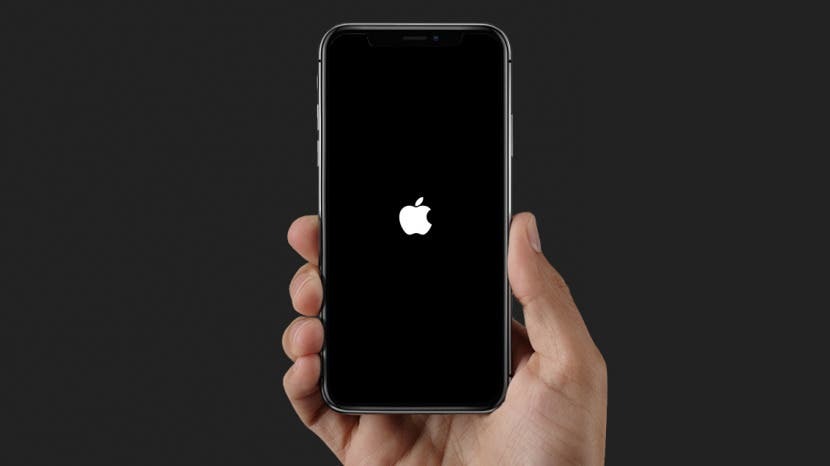
Se il tuo iPhone o iPad è difettoso o bloccato, se le app si bloccano o se le impostazioni del tuo iPhone non funzionano, prova a spegnere e riaccendere l'iPhone o l'iPad oppure esegui un riavvio forzato. Questi semplici passaggi per la risoluzione dei problemi possono risolvere un numero sorprendente di problemi con il tuo iPhone o iPad e vale quasi sempre la pena provare prima di passare a una risoluzione dei problemi più avanzata. Questo articolo spiega anche cosa fare quando le app si bloccano, si bloccano o non funzionano in altro modo sul tuo iPhone o iPad.
Imparentato: I 10 migliori modi per riparare il consumo della batteria dell'iPhone
1. Riavvia il tuo iPhone o iPad
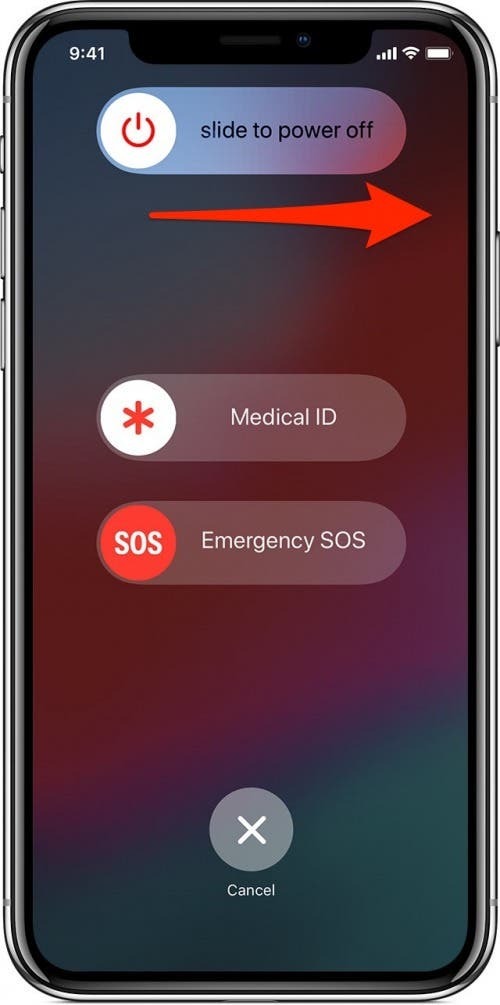
Riavvia iPhone e iPad senza i pulsanti Home:
- Tieni premuto il pulsante laterale e uno dei pulsanti del volume fino a quando l'opzione per spegnere il dispositivo non viene visualizzata sullo schermo. Trascina il cursore verso destra per spegnere il tuo iPhone.
- Tieni premuto il pulsante laterale per riaccendere il telefono.
Riavvia iPhone e iPad con i pulsanti Home:
- Tieni premuto il pulsante Standby/Riattiva sul lato destro o nella parte superiore del tuo iPhone finché non viene visualizzata l'opzione per spegnere il dispositivo sullo schermo. Trascina il cursore verso destra per spegnere il tuo iPhone.
- Tieni premuto il pulsante laterale per riaccendere il telefono.
2. Riavvio forzato (riavvio) del tuo iPhone o iPad

Riavvia iPhone 8 e iPhone e iPad senza i pulsanti Home:
In rapida successione, premi il pulsante di aumento del volume, quindi il pulsante di riduzione del volume, quindi tieni premuto il pulsante laterale finché il logo Apple non viene visualizzato sullo schermo. Il tuo iPhone si riavvierà.
Riavvia iPhone 7 e iPhone e iPad precedenti con i pulsanti Home:
Tieni premuti contemporaneamente il tasto Home e il tasto Standby/Riattiva per circa 20 secondi finché sullo schermo non viene visualizzato il logo Apple. Il tuo iPhone si riavvierà.
3. Risoluzione dei problemi di base delle app su iPhone o iPad:
Ecco alcuni suggerimenti che puoi provare se spegnere e riaccendere il telefono ed eseguire un hard reset non risolve un'app che si blocca, si blocca o non funziona in altro modo:
Esci dall'app:
Apri l'app switcher (fai doppio clic sul pulsante Home per gli iPhone più vecchi, scorri a metà verso l'alto dal parte inferiore dello schermo su iPhone X e successivi) e scorri verso l'alto sull'app malfunzionante per chiuderla completamente.

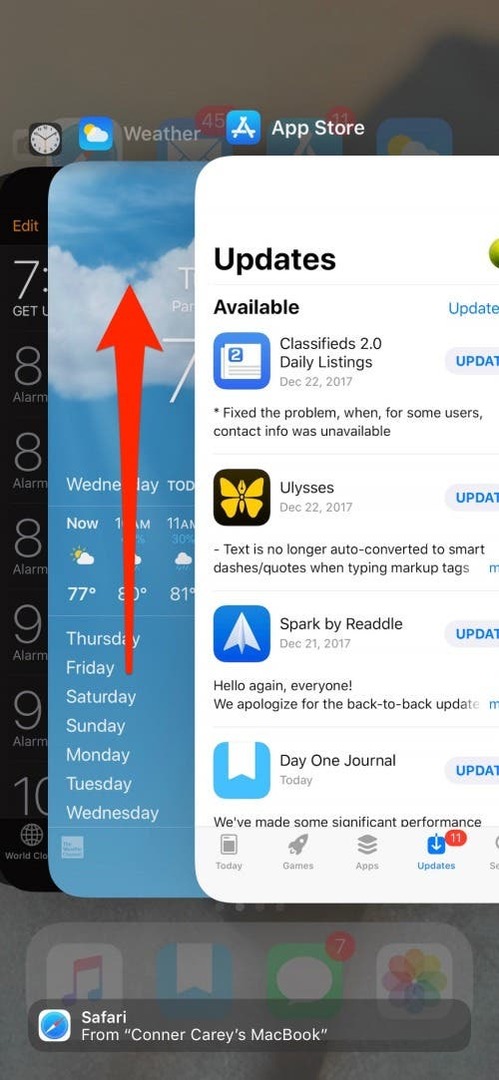
Aggiorna l'applicazione:
Apri l'app App Store, tocca Aggiornamenti nella parte inferiore dello schermo. Se necessita di un aggiornamento, vedrai l'app nell'elenco degli aggiornamenti. Tocca Aggiorna per installare la versione più recente.
Elimina e reinstalla l'app:
Premi leggermente sull'icona dell'app finché non inizia a tremare, tocca la X nell'angolo in alto a sinistra dell'icona per eliminarla e premi Fatto (situato nell'angolo in alto a destra della schermata Home). Cerca l'app nell'App Store e tocca l'icona di download per reinstallare.
Abbiamo anche coperto cosa fare se il tuo iPhone continua a bloccarsi, se hai ancora domande o problemi continui.